Sauvegarder ses données avec Cobian Backup
Bien que Windows 10 dispose d’une solution de sauvegarde intégrée (image disque), il existe plusieurs logiciels pour faciliter le suivi des sauvegardes personnels. Nous présentons dans ce tutoriel le logiciel gratuit Cobian Backup. Simple à paramétrer, il permet de planifier automatiquement des sauvegardes sur un disque dur externe.
Télécharger et installer le logiciel
La dernière version du logiciel gratuit Cobian Backup est disponible ici. Commencez par télécharger le programme d’installation.
Depuis le répertoire Téléchargements de votre ordinateur, double-cliquez sur l’icône cbSetup.exe pour démarrer l’assistant d’installation.
Commencez par sélectionner votre langage puis cliquez sur Suivant.
Cochez la case pour accepter la licence d’utilisation puis cliquez sur Suivant.
Conserver le paramétrage proposé en validant par Suivant. Démarrer enfin l’installation en cliquant sur Installer.
Créer une tâche de sauvegarde
Depuis l’icône Démarrer de Windows 10, retrouvez le raccourci Cobian Backup et démarrez l’interface utilisateur. L’application est également disponible depuis la zone de notification en bas à droite de votre écran. Le logiciel permet de paramétrer une ou plusieurs tâches de sauvegarde. Vous pouvez par exemple créer une sauvegarde journalière et une autre mensuelle.
La création d’une tâche consiste à définir :
- les dossiers à sauvegarder et leurs destinations
- La fréquence de sauvegarde
- La planification de la sauvegarde
Cliquez sur Tâche puis Nouvelle tâche.
L’assistant de création propose plusieurs onglets. Commencez par nommer votre tâche de sauvegarde. Nous décochons ensuite la case « créer des sauvegardes séparées en utilisant les horodatages » qui génère la création d’un dossier par sauvegarde et alourdit considérablement le volume des données sauvegardées.
Définir un type de sauvegarde
Cobian Backup génére des sauvegardes de différentes manières :
- Complète: lors de chaque sauvegarde, l’application conserve tout le contenu du dossier sélectionné. Ce type nécessite un volume de stockage important.
- Incrémentielle: permet d’effectuer une première sauvegarde complète puis sauvegarde uniquement les fichiers modifiés lors des prochaines sauvegardes. C’est le type de sauvegarde le plus fréquemment utilisé.
- Différentielle : le fonctionnement est identique à la sauvegarde incrémentielle si ce n’est que les sauvegardes suivantes sont toujours effectuées à partir de la sauvegarde complète et non des précédentes.
Nous cochons donc le type de sauvegarde incrémentielle dans notre exemple.
Sélectionner les dossiers à sauvegarder
Depuis l’onglet Fichiers, nous allons à présent ajouter les dossiers à sauvegarder (Source) et sélectionner le disque ou seront conservés nos données (Destination). Dans la Source, cliquez sur Ajouter pour sélectionner le répertoire des données à sauvegarder. Pour notre exemple, nous allons sauvegarder le dossier Images de l’ordinateur.
En général, l’ensemble des données produites sur un ordinateur sont stockées dans les sous-dossiers de la bibliothèque (documents, images, musique, vidéos…). Vous pouvez donc sélectionner ce dossier pour être certain de sauvegarder vos documents créés.
Sélectionner le répertoire de destination
Connectez un disque dur externe à votre ordinateur. Dans la zone Destination, cliquez sur Ajouter puis Répertoire. Dans notre exemple, notre disque dur externe se nomme Intenso (G:). Vous pouvez tout à fait sélectionner un sous-dossier d’un disque.
Planifier une sauvegarde
Cliquez sur l’onglet Planification pour programmer automatiquement votre sauvegarde. L’application vous permet de définir une fréquence de sauvegarde : quotidienne, hebdomadaire, mensuelle ou encore à chaque démarrage. Dans notre exemple, nous sélectionnons quotidien et choisissons d’effectuer notre sauvegarde à 12:30.
Pour que la sauvegarde se déclenche en fonction de la planification choisie, il est bien entendu nécessaire que votre disque dur externe soit connecté et votre ordinateur allumé.
Les autres onglets proposent des options de personnalisation avancées :
- Archive: la compression des données,
- Exclusions: la possibilité d’exclure certains types de fichiers
- Evènements: permet de définir une action avant ou après la sauvegarde comme arrêter un logiciel.
Valider par OK pour enregistrer votre tâche de sauvegarde.
Démarrer manuellement une sauvegarde
Comme prévue dans la planification, notre sauvegarde s’effectuera automatiquement tous les jours à 12:30. Il est cependant démarrer manuellement une sauvegarde à tout moment. Depuis l’interface, cliquez sur la tâche souhaitée. Dans la partie droite de la fenêtre, vous obtenez les éléments récapitulatifs de votre tâche. Cliquez ensuite sur l’icône avec une flèche bleue pour exécuter la tâche immédiatement.
Une fois la sauvegarde terminée, vous retrouvez le détail des évènements dans l’onglet Journal de l’application.
Cobian Backup ne permet pas de sauvegarder le système Windows mais uniquement des données. L’outil vous propose de planifier automatiquement des sauvegardes et d’en simplifier le suivi.

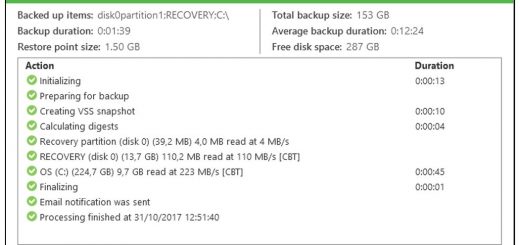









Je configure le backup via cobian sur le NAS mais quand j’execute la tache il y’a un message d’erreur disant impossible de créer le repertoire IP\DOSSIER PARTAGER\
C’est quoi la solution a cette erreur???
Merci pour cet excellent didacticiel.
Bonsoir,
Comportement bizarre de Cobian Backup 11 Gravity. Lorsque je fais une sauvegarde incrémentielle d’un dossier dans lequel je viens de créer un sous-dossier contenant des photos personnelles déchargées depuis mon smartphone, lorsque je vérifie la sauvegarde sur le disque dur externe de destination, le sous-dossier est bien présent mais il n’y a aucune photos dedans ! Pas trop compris comment fonctionne ce logiciel ?
Cobian c’était bien avant… Pour info il n’est plus mis à jour depuis 2012… on attend toujours la nouvelle version (l’auteur à vendu le code source).
Je suis passé sur Emjysoft, SauvegardeFacile : https://www.commentcamarche.net/download/telecharger-34103056-sauvegarde-facile qui est aussi gratuit mais à jour et maintenu.
Il est rare qu’une page Internet d’aide soit aussi limpide. Bravo au nom de tous les utilisateurs de Cobian.